Python GUI开发进阶:GTK+3高级控件使用技巧全解
发布时间: 2024-10-01 16:54:53 阅读量: 55 订阅数: 24 


PyGObject-Tutorial:在Python中使用GTK + 3的教程
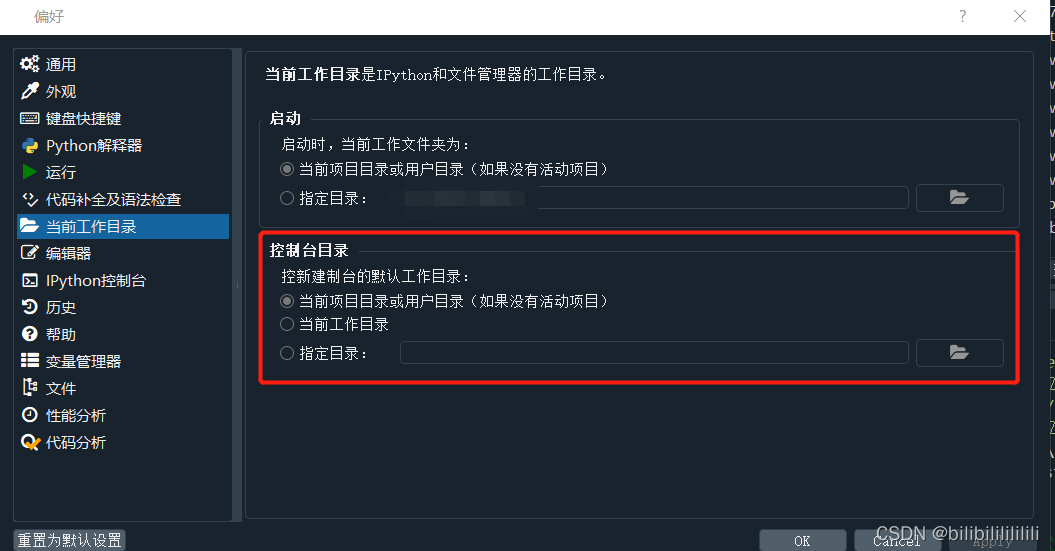
# 1. GTK+3框架简介及环境搭建
## 1.1 GTK+3简介
GTK+3是广泛用于Linux桌面应用开发的图形工具包,其设计注重灵活性和可扩展性。它采用C语言编写,遵循GNU宽通用公共许可证,不仅支持C语言,还支持多种编程语言如Python, Java等。GTK+3相较于前一版本,增加了更多的现代和移动端的特性。
## 1.2 安装GTK+3及依赖
在Linux系统中,安装GTK+3通常可以使用系统的包管理器。比如,在Ubuntu系统上,你可以通过以下指令安装GTK+3以及相关依赖:
```bash
sudo apt-get update
sudo apt-get install libgtk-3-dev
```
## 1.3 创建第一个GTK+3程序
以下是一个简单的GTK+3示例程序,它创建一个窗口并在其中显示"Hello, GTK+3!":
```c
#include <gtk/gtk.h>
static void destroy_app(gpointer data, gpointer user_data) {
gtk_main_quit();
}
int main(int argc, char *argv[]) {
GtkWidget *window;
gtk_init(&argc, &argv);
window = gtk_window_new(GTK_WINDOW_TOPLEVEL);
gtk_window_set_title(GTK_WINDOW(window), "Hello GTK+3");
gtk_container_set_border_width(GTK_CONTAINER(window), 10);
g_signal_connect(window, "destroy", G_CALLBACK(destroy_app), NULL);
gtk_widget_show_all(window);
gtk_main();
return 0;
}
```
编译上述代码,需要链接GTK+3库:
```bash
gcc `pkg-config --cflags gtk+-3.0` -o hello_gtk hello_gtk.c `pkg-config --libs gtk+-3.0`
```
完成这些步骤后,你将看到一个带有文本“Hello, GTK+3!”的窗口,这表示你的GTK+3开发环境已正确搭建。
# 2. GTK+3基础控件深入了解
## 2.1 常用控件的介绍与使用
### 2.1.1 Button控件
在图形用户界面(GUI)开发中,`Button` 控件是最基本的交互元素之一,允许用户通过点击来触发某些动作或事件。在 GTK+3 中,Button 控件是通过 `GtkButton` 类来实现的。
GtkButton 控件的创建非常简单,只需调用 `gtk_button_new` 函数即可:
```c
#include <gtk/gtk.h>
static void on_button_clicked(GtkWidget *widget, gpointer data)
{
g_print("Button clicked!\n");
}
int main(int argc, char *argv[])
{
GtkWidget *window;
GtkWidget *button;
gtk_init(&argc, &argv);
window = gtk_window_new(GTK_WINDOW_TOPLEVEL);
gtk_window_set_title(GTK_WINDOW(window), "Button Example");
gtk_container_set_border_width(GTK_CONTAINER(window), 10);
g_signal_connect(window, "destroy", G_CALLBACK(gtk_main_quit), NULL);
button = gtk_button_new_with_label("Click Me");
g_signal_connect(button, "clicked", G_CALLBACK(on_button_clicked), NULL);
gtk_container_add(GTK_CONTAINER(window), button);
gtk_widget_show_all(window);
gtk_main();
return 0;
}
```
在上述代码中,创建了一个带有 "Click Me" 标签的 Button 控件,并且当 Button 被点击时,会调用 `on_button_clicked` 函数,该函数将输出 "Button clicked!" 到控制台。
### 2.1.2 Label控件
`Label` 控件在 GTK+3 中用于显示静态文本或不可编辑的信息。使用 `GtkLabel` 类来创建 Label 控件,它的创建和使用也非常直观。
下面的示例代码展示了如何创建一个 Label 控件,并将其添加到 GTK+3 窗口中:
```c
#include <gtk/gtk.h>
int main(int argc, char *argv[])
{
GtkWidget *window;
GtkWidget *label;
gtk_init(&argc, &argv);
window = gtk_window_new(GTK_WINDOW_TOPLEVEL);
gtk_window_set_title(GTK_WINDOW(window), "Label Example");
gtk_container_set_border_width(GTK_CONTAINER(window), 10);
g_signal_connect(window, "destroy", G_CALLBACK(gtk_main_quit), NULL);
label = gtk_label_new("Welcome to GTK+3!");
gtk_container_add(GTK_CONTAINER(window), label);
gtk_widget_show_all(window);
gtk_main();
return 0;
}
```
这段代码创建了一个包含 "Welcome to GTK+3!" 文本的窗口。`gtk_label_new` 函数用于创建一个新的 `GtkLabel`,并将其内容设置为提供的字符串。随后,Label 控件被添加到窗口中。
### 2.2 高级控件的介绍与使用
#### 2.2.1 TreeView控件
`TreeView` 控件是 GTK+3 中用于展示多行、多列数据的复杂控件,它基于 `GtkTreeModel` 和 `GtkTreeView` 类实现。TreeView 控件的每一列称为 `TreeViewColumn`,每个条目称为 `GtkTreeIter`。
TreeView 控件的使用需要几个步骤,包括创建模型、创建列以及将模型与视图关联起来。下面是一个简单的示例:
```c
#include <gtk/gtk.h>
static void fill_store(GtkWidget *view)
{
GtkTreeStore *store = GTK_TREE_STORE(gtk_tree_view_get_model(GTK_TREE_VIEW(view)));
GtkTreeIter iter;
gtk_tree_store_append(store, &iter, NULL);
gtk_tree_store_set(store, &iter, 0, "Node1", 1, "Data1", -1);
// 添加更多的行...
}
int main(int argc, char *argv[])
{
GtkWidget *window;
GtkWidget *view;
GtkListStore *store;
GtkTreeViewColumn *column;
GtkCellRenderer *renderer;
gtk_init(&argc, &argv);
window = gtk_window_new(GTK_WINDOW_TOPLEVEL);
gtk_window_set_title(GTK_WINDOW(window), "TreeView Example");
gtk_container_set_border_width(GTK_CONTAINER(window), 10);
g_signal_connect(window, "destroy", G_CALLBACK(gtk_main_quit), NULL);
store = gtk_list_store_new(2, G_TYPE_STRING, G_TYPE_STRING);
view = gtk_tree_view_new_with_model(GTK_TREE_MODEL(store));
g_object_unref(store);
renderer = gtk_cell_renderer_text_new();
column = gtk_tree_view_column_new_with_attributes("Column 1", renderer, "text", 0, NULL);
gtk_tree_view_append_column(GTK_TREE_VIEW(view), column);
renderer = gtk_cell_renderer_text_new();
column = gtk_tree_view_column_new_with_attributes("Column 2", renderer, "text", 1, NULL);
gtk_tree_view_append_column(GTK_TREE_VIEW(view), column);
fill_store(view);
gtk_container_add(GTK_CONTAINER(window), view);
gtk_widget_show_all(window);
gtk_main();
return 0;
}
```
这个例子展示了如何创建一个 TreeView 控件,并填充了静态数据。注意 `gtk_list_store_new` 创建了存储数据的模型,而 `gtk_tree_view_new_with_model` 创建了一个视图与模型的关联。我们为每列数据配置了一个渲染器,并将其添加到了视图中。
#### 2.2.2 Calendar控件
`Calendar` 控件在 GTK+3 中用来提供一个图形界面的日历,用户可以浏览并选择日期。它基于 `GtkCalendar` 类。
以下是一个简单的 Calendar 控件使用示例:
```c
#include <gtk/gtk.h>
static void on_day_selected(GtkWidget *widget, gpointer data)
{
GtkCalendar *calendar = GTKCALENDAR(data);
gint year, month, day;
gtk_calendar_get_date(calendar, &year, &month, &day);
g_print("Date selected: %d-%d-%d\n", year, month + 1, day);
}
int main(int argc, char *argv[])
{
GtkWidget *window;
GtkWidget *calendar;
gtk_init(&argc, &argv);
window = gtk_window_new(GTK_WINDOW_TOPLEVEL);
gtk_window_set_title(GTK_WINDOW(window), "Calendar Example");
gtk_container_set_border_width(GTK_CONTAINER(window), 10);
g_signal_connect(window, "destroy", G_CALLBACK(gtk_main_quit), NULL);
calendar = gtk_calendar_new();
g_signal_connect(calendar, "day-selected", G_CALLBACK(on_day_selected), NULL);
gtk_container_add(GTK_CONTAINER(window), calendar);
gtk_widget_show_all(window);
gtk_main();
return 0;
}
```
此代码创建了一个带有日历的窗口,并且在选择日期后会调用 `on_day_selected` 函数,它将打印出选中的日期。`gtk_calendar_new` 创建了一个日历控件,而 `gtk_calendar_get_date` 用于获取用户选择的日期。
### 2.3 布局管理器的使用与优化
#### 2.3.1 Box布局管理器
`Box` 布局管理器在 GTK+3 中用来水平或垂直排列控件,是组织界面布局的基础工具。Box 布局通过 `GtkBox` 类实现,并提供了 `GtkListBox` 和 `GtkVBox` 两种形式。
下面是如何使用 `GtkHBox` 来水平排列两个按钮的例子:
```c
#include <gtk/gtk.h>
int main(int argc, char *argv[])
{
GtkWidget *window;
GtkWidget *hbox;
GtkWidget *button1;
GtkWidget *button2;
gtk_init(&argc, &argv);
window = gtk_window_new(GTK_WINDOW_TOPLEVEL);
gtk_window_set_title(GTK_WINDOW(window), "HBox Example");
gtk_container_set_border_width(GTK_CONTAINER(window), 10);
g_signal_connect(window, "destroy", G_CALLBACK(gtk_main_quit), NULL);
hbox = gtk_hbox_new(FALSE, 0);
button1 = gtk_button_new_with_label("Button 1");
button2 = gtk_button_new_with_label("Button 2");
gtk_box_pack_start(GTK_BOX(hbox), button1, TRUE, TRUE, 0);
gtk_box_pack_start(GTK_BOX(hbox), button2, TRUE, TRUE, 0);
gtk_container_add(GTK_CONTAINER(window), hbox);
gtk_widget_show_all(window);
gtk_main();
return 0;
}
```
在这个例子中,`gtk_hbox_new` 创建了一个水平排列的 Box,并且使用 `gtk_box_pack_start` 函数将两个按钮加入到 Box 中。`TRUE` 参数表示控件将被填充剩余的空间。
#### 2.3.2 Grid布局管理器
`Grid` 布局管理器是 GTK+3 中一种用于创建复杂布局的强大工具。它允许开发者以单元格的形式组织控件,创建表格样式的界面布局。`GtkGrid` 类提供了这个布局管理器。
下面是一个简单的 Grid 布局管理器的例子:
```c
#include <gtk/gtk.h>
int main(int argc, char *argv[])
{
GtkWidget *window;
GtkWidget *grid;
GtkWidget *button;
gtk_init(&argc, &argv);
window = gtk_window_new(GTK_WINDOW_TOPLEVE
```
0
0





